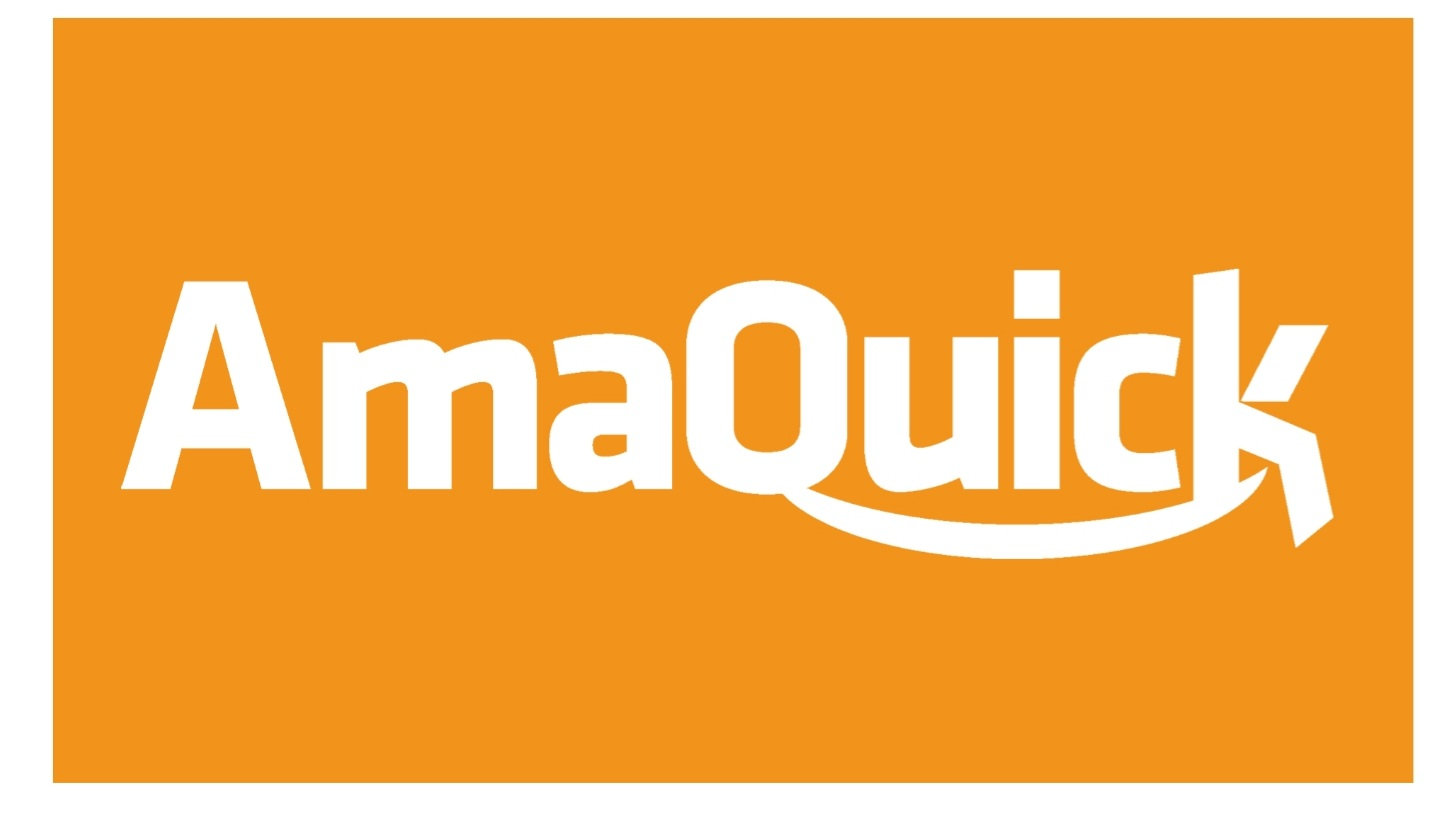Amazonの商品を紹介する際、便利なのがAmaQuickです。アマゾンの商品ページからブログ用のアフィリエイトタグをコピペしやすくするためのスクリプトで、現在はブックマークレットとして使うことができます。スマホでは正常に動作しません、と書かれているのですが、私の環境(Androidタブレット)では使えているので、ありがたく使わせてもらっています。
AmaQuickはテキストとして設定情報のバックアップもでき、復元もできます。私がバックアップをイジって、それを復元したところ、どこかが上手くいっていなかったようで、AmaQuickのブックマークレットを起動しても動かなくなってしましました。現在のAmaQuickの情報はCookieではなくLocalStorageに保存されていて、モバイル版のブラウザで消そうと思うとCookieなどももろとも消されてしまいます。各サイトにログインし直すのはかなり面倒なので、どうにかlocalStorageだけ消せないか…と思っていたところ、localStorageだけ確認したり消せるスクリプト(ブックマークレット)を紹介していた方を見つけたので、ご紹介します。
モバイル版ブラウザ(Chrome)でlocalStorageだけ消す方法
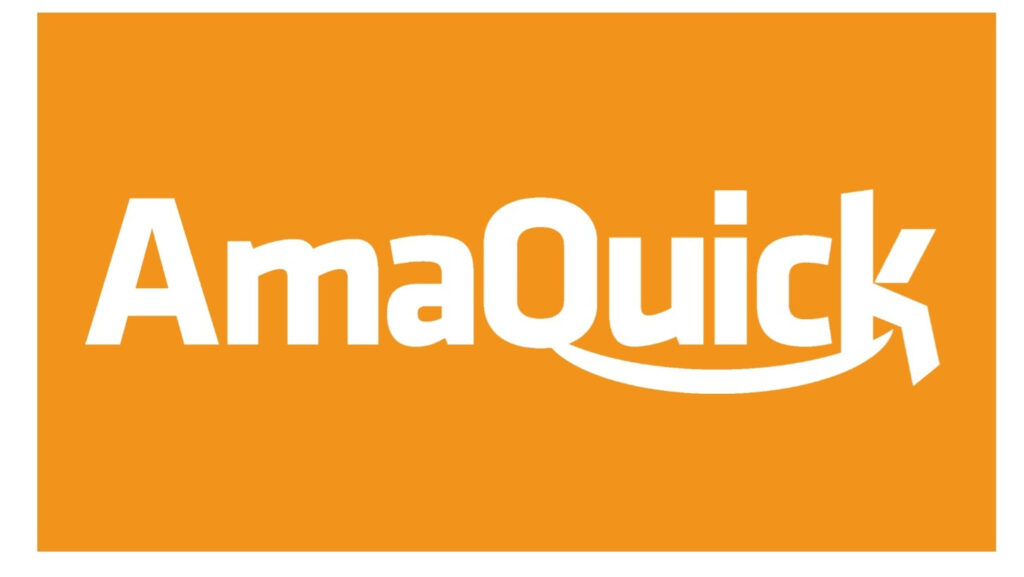
こちらのサイトで公開されているものです。使う際は必ず元サイトを確認してくださいね。NYSLライセンスに基づいて公開されているため、そのまま転載させて頂いています。
localStorageを確認したり削除するスクリプト
ローカルストレージを確認するスクリプトはこちら
ローカルストレージの内容確認ローカルストレージを削除するスクリプトはこちら
ローカルストレージを削除PCのブラウザならブックマークバーなどにそのままドラッグ&ドロップでブックマークレットとして使えるはずです。
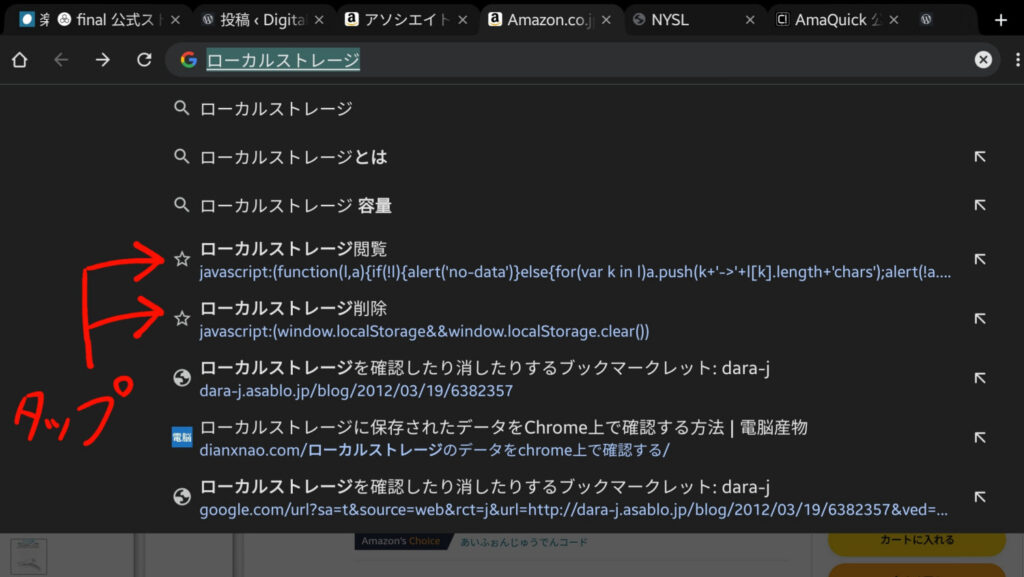
モバイル版では、クリック(タップ)で出てくるJavascriptのコードをコピーし、どこか適当なサイトを表示してブックマーク。そのページのURL欄に、コピーしておいたコードをペーストしましょう。ついでにタイトルも分かりやすいものに変えます。localStorageについて操作したいサイトに移動して、画面上部のアドレス欄をタップ。ブックマーク名を入力して、出てくるブックマークレット(さっき作った、URLがJavascriptコードのもの)をタップすればOKです。上の画像みたいな感じでブックマークや過去に閲覧したページがズラッと出てきます。
注意として、「Web Storageは同一生成元ポリシーなので、確認/削除のスコープは当然これに縛られます。
また、処理対象にしているのはwindow.localStorageのみなので、ラッパーかませてCookie使ってるページとか、globalStorage使ってるページとかでは効力ないかと。」と作者の方が書かれています。この分野は詳しくないので明言できませんが、このスクリプトによってページが思惑通りに動かなくなる可能性もあるので、使用する際は注意してくださいね。
念の為書いておくと、これはAmaQuick公式のものではありません。また、スクリプトを元々公開された方も、AmaQuickを想定して作られたものではありません。自己責任での使用をお願いします。
参考情報
ローカルストレージを確認したり消したりするブックマークレット: dara-j – http://dara-j.asablo.jp/blog/2012/03/19/6382357